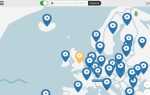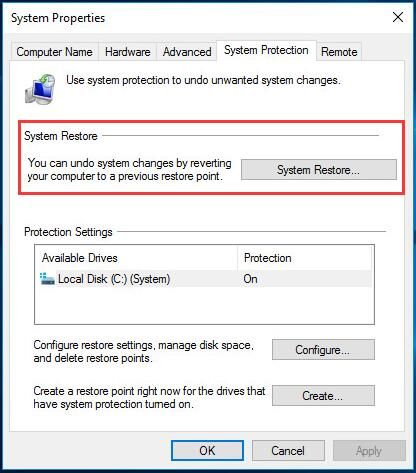
Восстановление системы это очень полезная функция в Windows. Это может помочь решить проблемы, которые могут замедлить работу компьютера или перестать отвечать на запросы. Однако, как сообщают многие пользователи, возникают некоторые ошибки, когда они хотят выполнить восстановление системы в своих Windows. Например, восстановление системы не завершилось успешно. Такие ошибки вас сильно раздражают. Мы знаем это! Таким образом, в этой статье мы покажем вам наиболее эффективные решения для устранения Восстановление системы не работает на Windows 10. Пожалуйста, уделите несколько минут, чтобы прочитать об этом.
1. Убедитесь, что восстановление системы включено
2. Убедитесь, что ваше дисковое пространство составляет не менее 300 МБ
3. Запустите восстановление системы в безопасном режиме.
4. Отключите антивирусное программное обеспечение
5. Запустите проверку системных файлов
Решение 1. Убедитесь, что восстановление системы включено
1)
Откройте диалоговое окно «Выполнить», нажав Windows ключ + р ключ вместе.
Затем введите gpedit.msc в поле и ударил Войти.
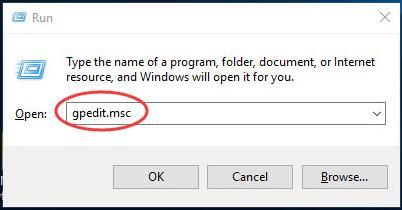
2)
Во всплывающем окне выберите Конфигурация компьютера > Административные шаблоны > Система> Восстановление системы.
Затем дважды щелкните по Выключить конфигурацию на правой панели.
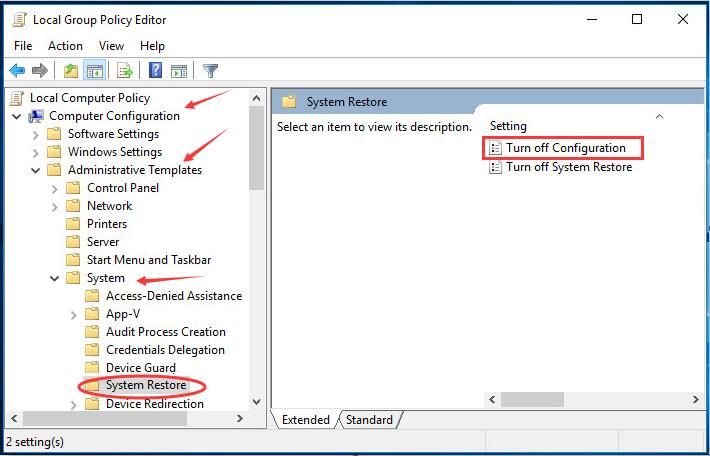
3)
Проверить Не настроено.
Затем нажмите Хорошо.
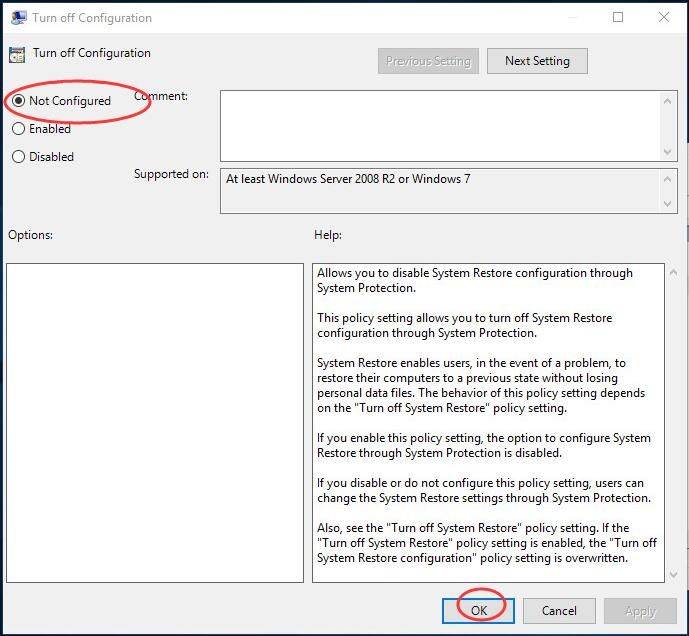
Тогда вы вернетесь к предыдущему окну, на этот раз дважды щелкните Отключить восстановление системы. Также убедитесь, что Not Configured отмечен для этого.
Решение 2. Убедитесь, что ваше дисковое пространство составляет не менее 300 МБ
1)
Тип Восстановление системы в поле поиска из меню Пуск.
Затем нажмите создать точку восстановления из результата.

2)
Нажмите конфигурировать во всплывающем окне «Свойства системы».
Затем переместите ползунок, чтобы установить максимальное использование дискового пространства. не менее 300 МБ.
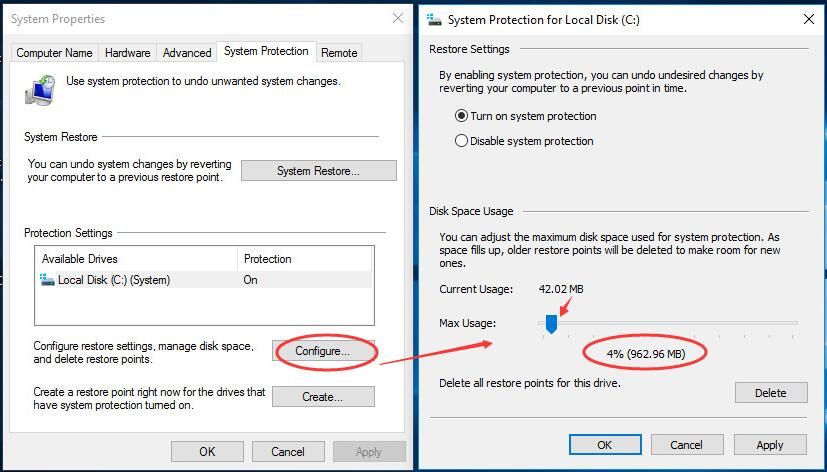
Нажмите Хорошо сохранить настройки.
Решение 3. Запустите восстановление системы в безопасном режиме
1)
Откройте диалоговое окно «Выполнить», нажав Windows ключ + р ключ вместе.
Затем введите MSCONFIG в поле и ударил Войти.
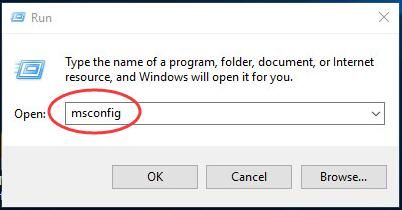
2)
Нажмите на ботинок панель.
Затем отметьте Безопасный ботинок и нажмите Хорошо.
Нажмите Запустить снова когда спрашивает Конфигурация системы.
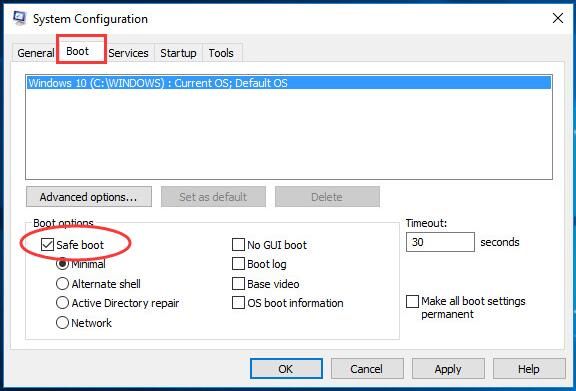
3)
Ваш компьютер получит доступ к безопасному режиму Windows 10.
Запустите восстановление системы сейчас.
Решение 4. Отключите антивирусное программное обеспечение
Иногда антивирусная программа блокирует восстановление системы. В этом случае, если вы обнаружили, что восстановление системы не работает на вашем Windows 10, попробуйте отключить антивирусное программное обеспечение, чтобы исправить ошибку.
Решение 5. Запустите проверку системных файлов
Если были какие-либо отсутствующие или поврежденные системные файлы, это также может привести к неработающему восстановлению системы. Попробуйте использовать System File Checker для восстановления отсутствующих или поврежденных файлов.
1)
Откройте меню быстрого доступа, нажав Windows ключ + Икс ключ вместе.
Затем нажмите Командная строка (администратор).
Нажмите да когда предложено контролем учетной записи пользователя.
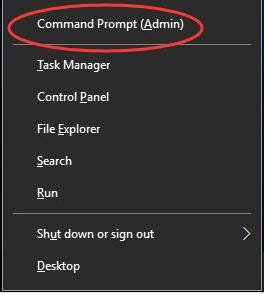
2)
Тип SFC / SCANNOW в окне командной строки.
Затем нажмите Войти ключ, чтобы запустить его.
Подождите до проверки 100%.
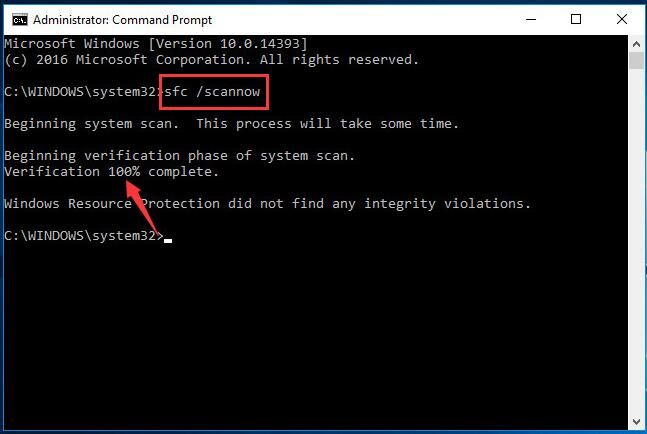
Это все, что нужно сделать.
Любые вопросы, пожалуйста, не стесняйтесь оставить свой комментарий ниже, спасибо.


![[ИСПРАВЛЕНО] Проблема с этим пакетом установщика Windows](https://milestone-club.ru/wp-content/cache/thumb/21/b98639c03957321_150x95.png)
![Fortnite FPS Boost [2019 Советы]](https://milestone-club.ru/wp-content/cache/thumb/99/c3327d6ad737899_150x95.png)
![Общие проблемы с драйвером USB-концентратора в Windows [Исправлено]](https://milestone-club.ru/wp-content/cache/thumb/da/6b43a2edb5e25da_150x95.png)